Come inviare gli snap del rullino fotografico come snap normali.
Snapchat, una delle principali applicazioni di messaggistica multimediale, permette agli utenti di condividere foto e video personalizzati grazie alla sua interfaccia divertente e ai potenti strumenti di editing. Queste immagini e video sono chiamate "scatti". Di norma, l'utente deve catturare o registrare nel momento esatto con la fotocamera integrata. Si tratta quindi di "scatti in diretta". Il risultato è un senso di autenticità, che è uno dei punti di forza di questa applicazione.
Tuttavia, ci si può chiedere: Come faccio a inviare un video dal mio rullino fotografico come messaggio istantaneo? Il video potrebbe essere stato registrato 15 minuti fa o un anno fa. In questo caso, abbiamo elencato alcuni suggerimenti rapidi su come inviare le foto dal rullino fotografico come foto normali.
Parte 1: Come si inviano le foto dal rullino fotografico?
Esistono diversi modi per inviare foto dal rullino fotografico, che utilizzano tutti la funzionalità integrata di Snapchat. La prima è la funzione "adesivo" e la seconda è la funzione "lente" o "filtro". Poiché entrambi i metodi sono relativamente semplici, è stata preparata una breve guida per aiutarvi a trovare il metodo più adatto a voi.
(1) Utilizzare la funzione adesivi.
Un modo per inviare foto dal rullino fotografico come normali snap su Snapchat è utilizzare la funzione sticker. Questo metodo è semplice.
Iniziare premendo l'icona "Ricordi" nell'applicazione Snapchat". L'icona "Ricordi" appare come due rettangoli sovrapposti accanto al pulsante "Cattura".
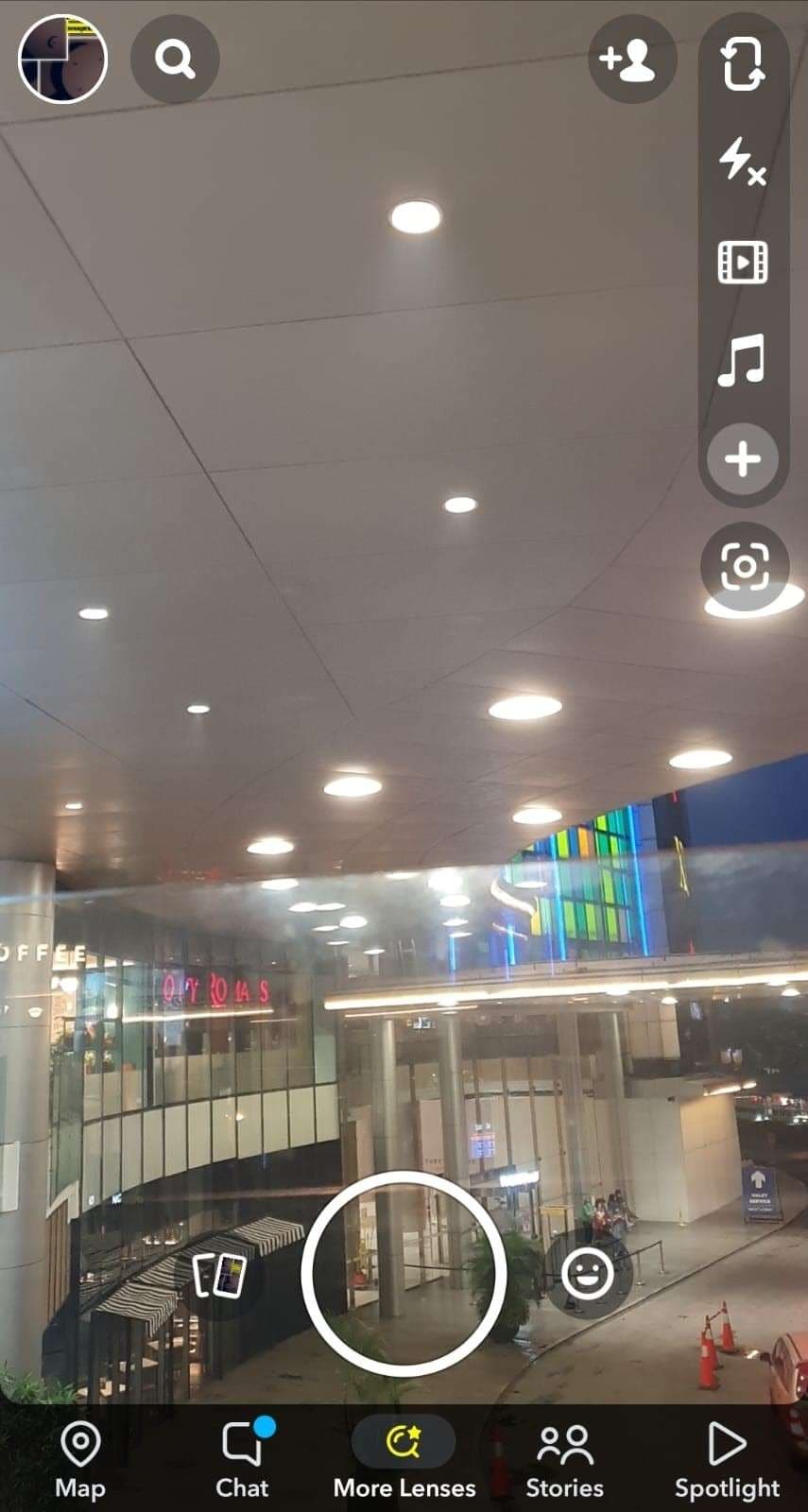
Andare nel rullino fotografico e selezionare le foto che si desidera pubblicare. Una volta caricata la foto, premere l'icona della matita nell'angolo in basso a sinistra dello schermo e utilizzare lo strumento 'Ritaglia' per modificarla. È possibile accedere a questo strumento premendo l'icona delle forbici.

Disegnare intorno all'area che si desidera fotografare. Al termine del tracciamento, l'immagine viene automaticamente salvata nella libreria degli adesivi.
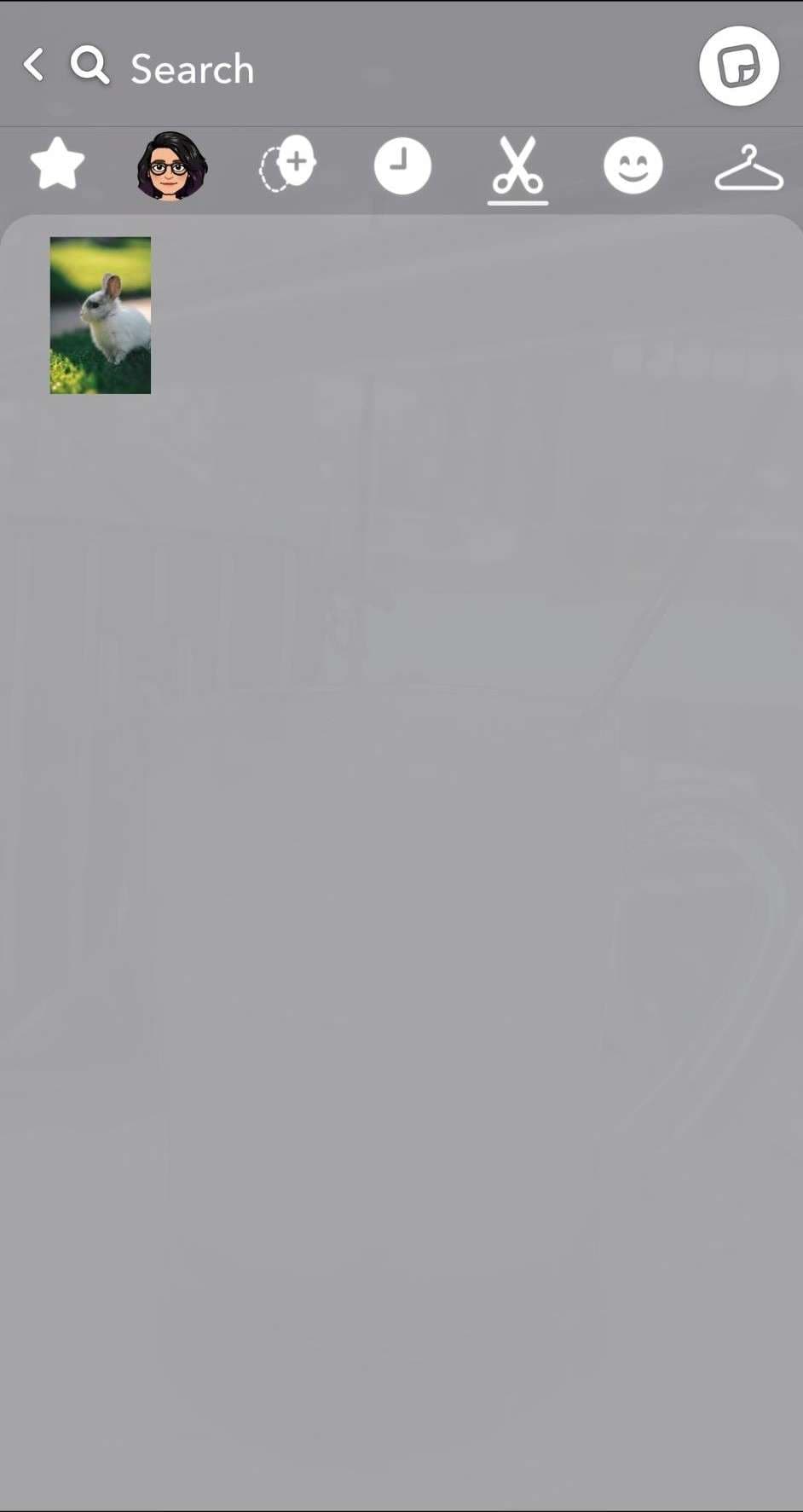
Successivamente, è necessario accedere alla schermata principale dell'applicazione e scattare una foto dal vivo utilizzando la fotocamera del telefono. Toccare l'icona dell'adesivo simile a Origami per inserire un adesivo già pronto. Le dimensioni devono essere regolate pizzicando con entrambe le dita in modo che l'adesivo copra l'intero schermo.

A questo punto è possibile premere il pulsante "+ Storia" per pubblicarla come foto classica, oppure fare clic sul pulsante successivo per inviarla privatamente agli amici.
(2) Uso dei filtri di Snapchat
La libreria di filtri di Snapchat ha diversi filtri unici che consentono di caricare vecchie foto come scatti normali completamente nuovi.
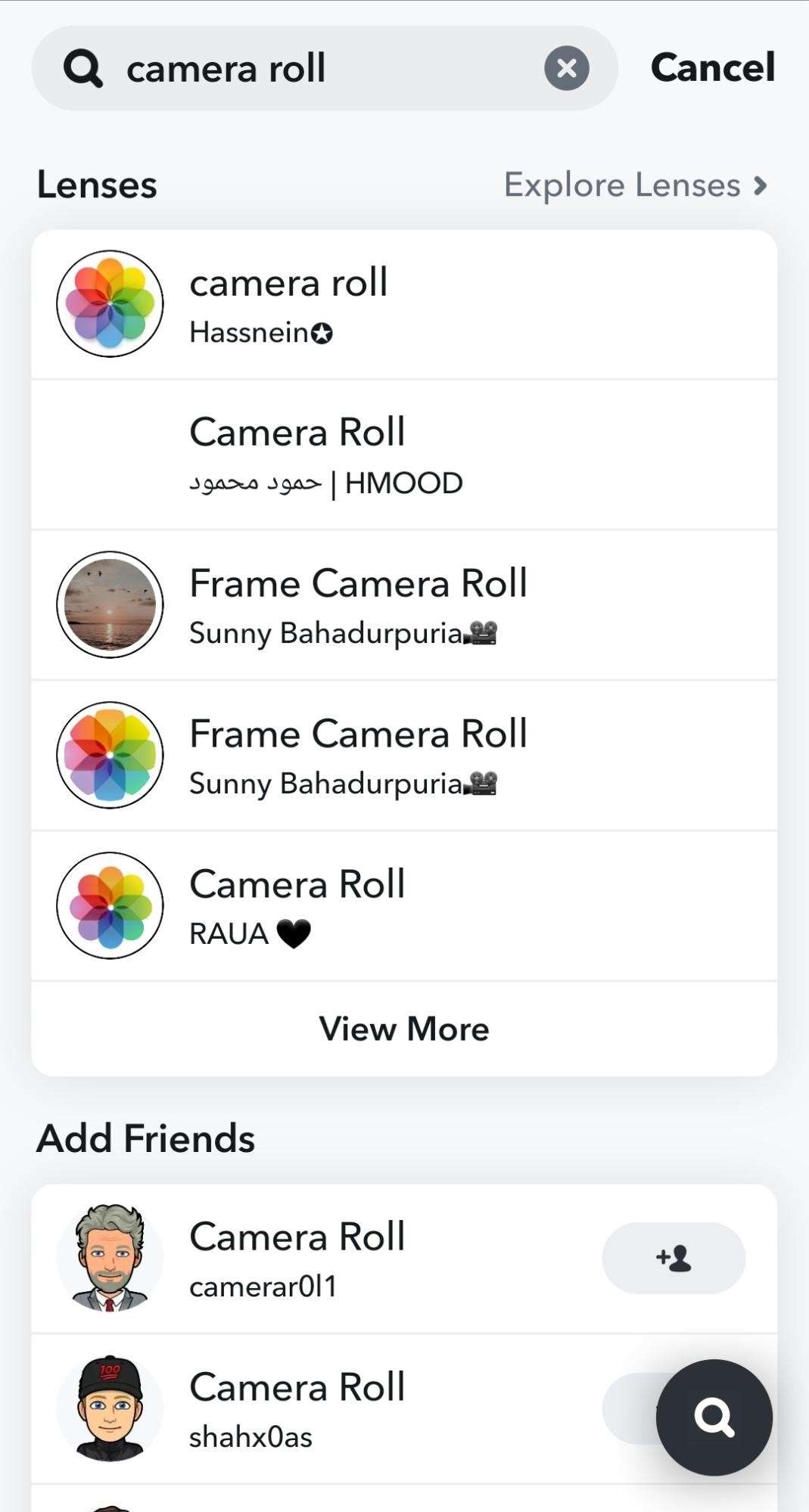
Aprire la libreria dei filtri e trovare il filtro più adatto alle proprie esigenze. Se si desidera scaricare le foto salvate, è possibile cercare i filtri utilizzando la parola chiave "rullino fotografico". Per i video, utilizzate la parola chiave "caricare video".
Verrà richiesto di selezionare una foto o un video dal rullino fotografico di Snapchat. Scegliete quello che volete pubblicare e continuate come al solito.
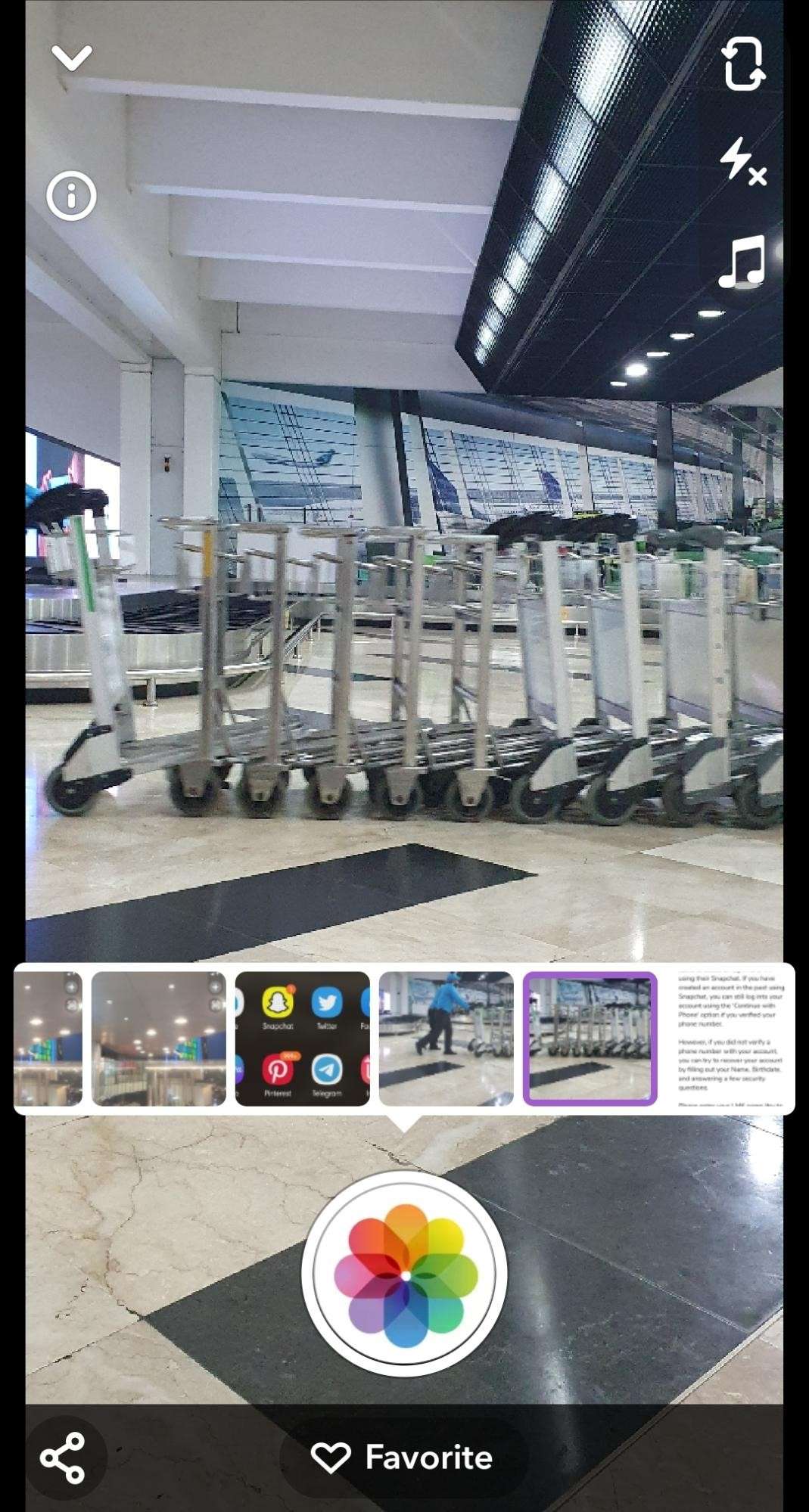
Parte 2: Come si registrano le istantanee nei ricordi e nel rullino fotografico?
Se un amico vi invia un video o una foto su Snapchat, la sua durata è limitata. Già questo è interessante, ma a volte vorremmo avere a portata di mano qualche foto e video in più.
Con Snapchat, questo non è più un problema, perché gli scatti possono essere salvati direttamente nel rullino fotografico o nella memoria. Per salvare le foto nel rullino fotografico, premere il pulsante "Salva" in basso a sinistra dello schermo al termine della modifica.
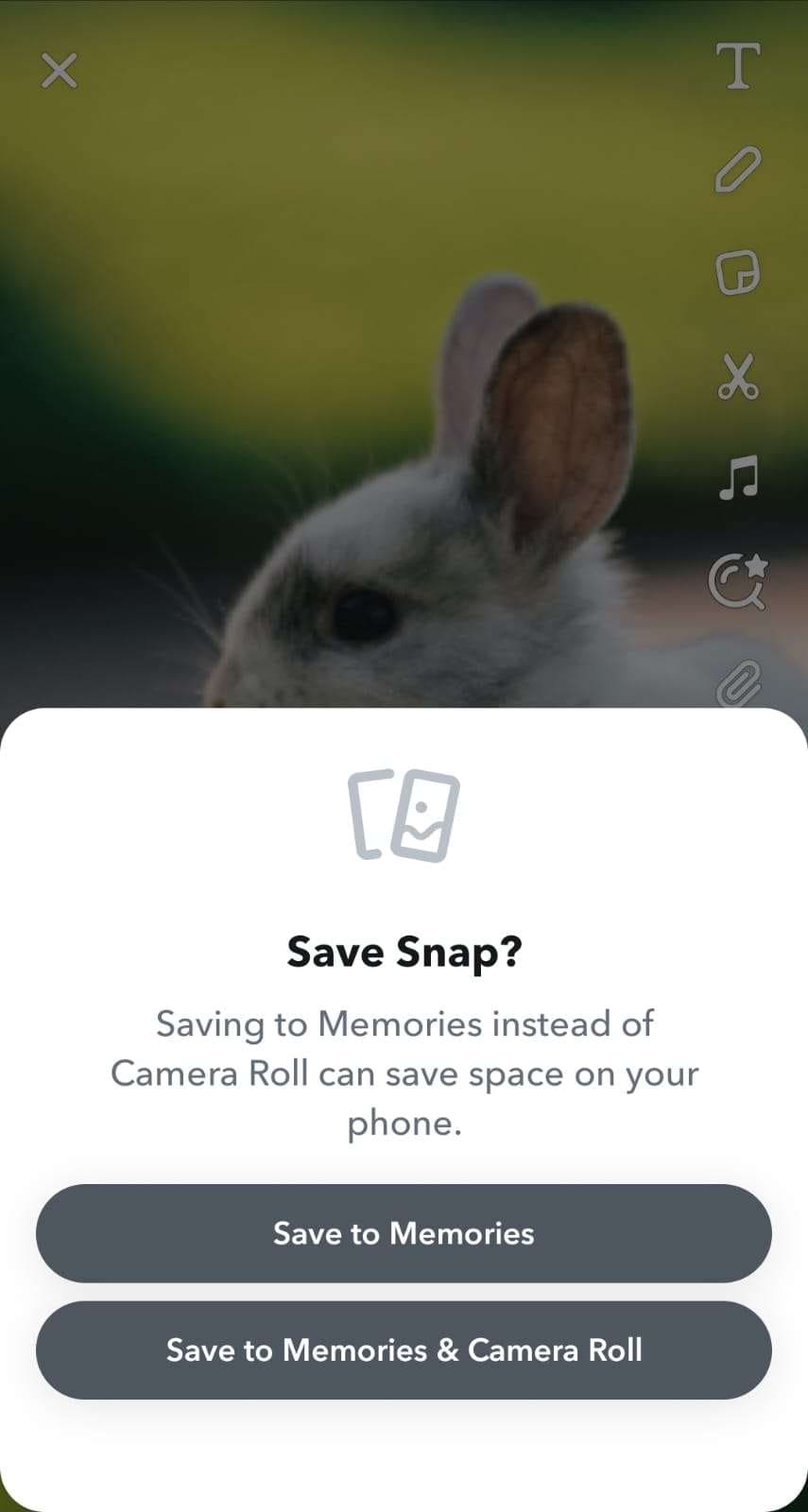
Viene visualizzata una finestra di dialogo che chiede se si desidera salvare nei ricordi o sia nei ricordi che nel rullino fotografico. È anche possibile fare in modo che l'applicazione conservi ogni scatto senza doverli scattare manualmente uno alla volta.
Cliccate sull'icona dell'ingranaggio nell'angolo in alto a destra del vostro profilo per aprire le impostazioni dell'applicazione. Andare a Il mio account>Memoria>Storage.
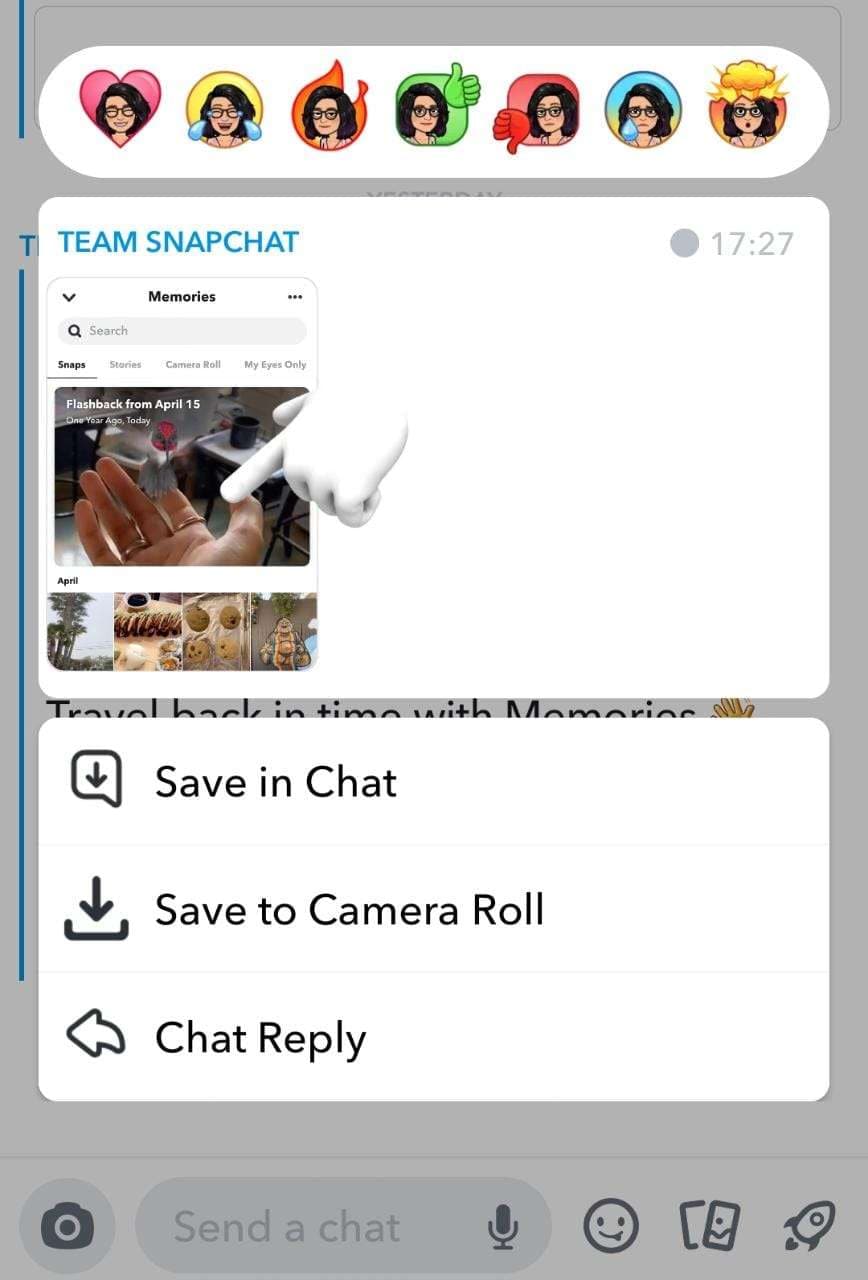
È possibile scegliere se salvare automaticamente tutte le foto della storia. Per le funzioni di registrazione automatica sono disponibili diverse opzioni pratiche:
- Solo rullino fotografico: questa modalità di registrazione consente di salvare le foto direttamente sul cellulare.
- Memorie: questo menu consente di accedere ai "ricordi" di Snapchat. Snapchat Memories è una raccolta di tutti i vostri scatti e storie, memorizzati nell'app anziché nella galleria del telefono.
- Memoria e rullino fotografico: questa funzione consente di memorizzare le foto in entrambe le posizioni.
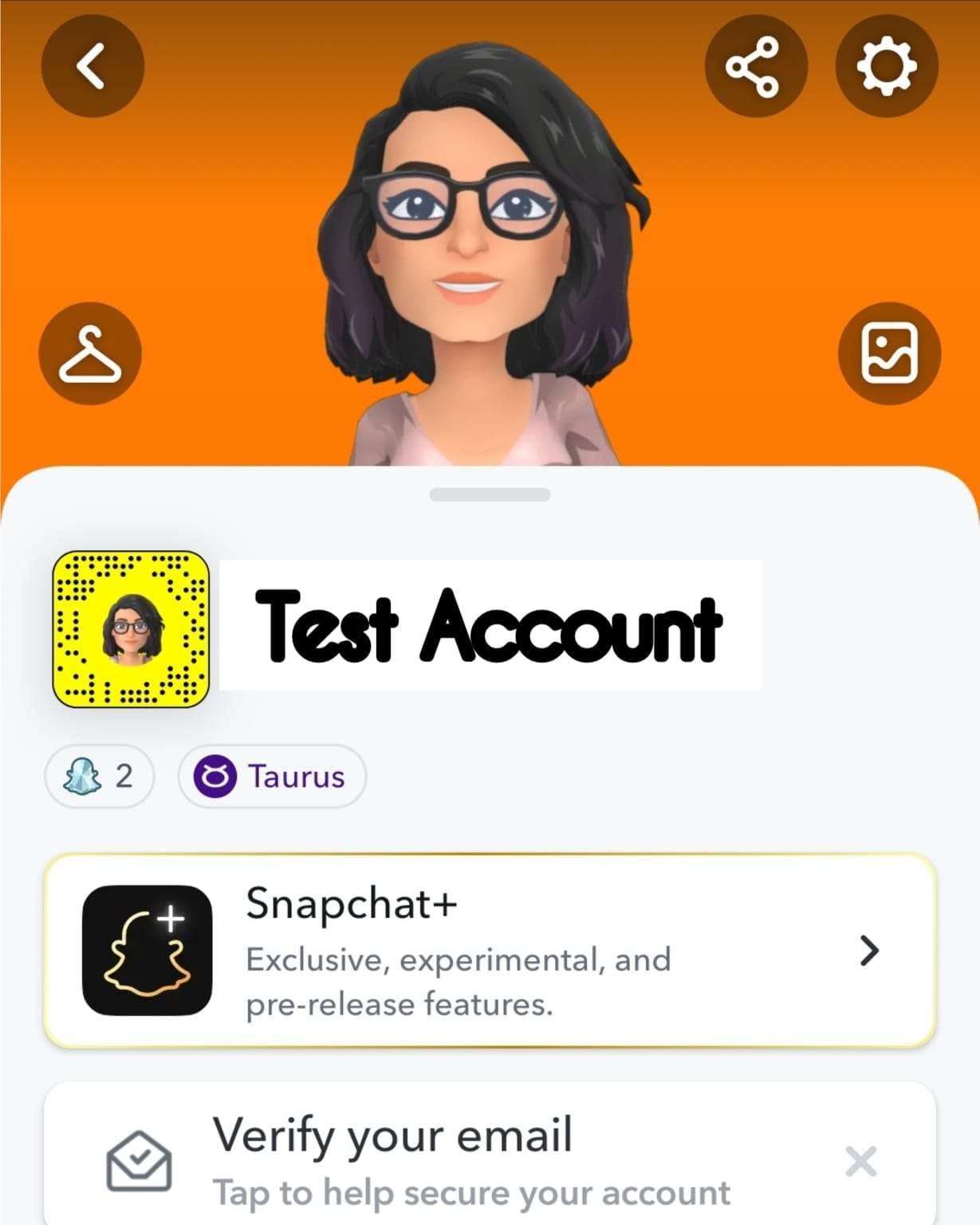
È anche possibile salvare un'immagine ricevuta tenendola premuta. Successivamente, un pop-up visualizza le opzioni "Salva in chat", che fornisce una versione screenshot dello snap, e "Salva nel rullino fotografico", che consente a Snapchat di scaricare video e foto e salvarli nel rullino.
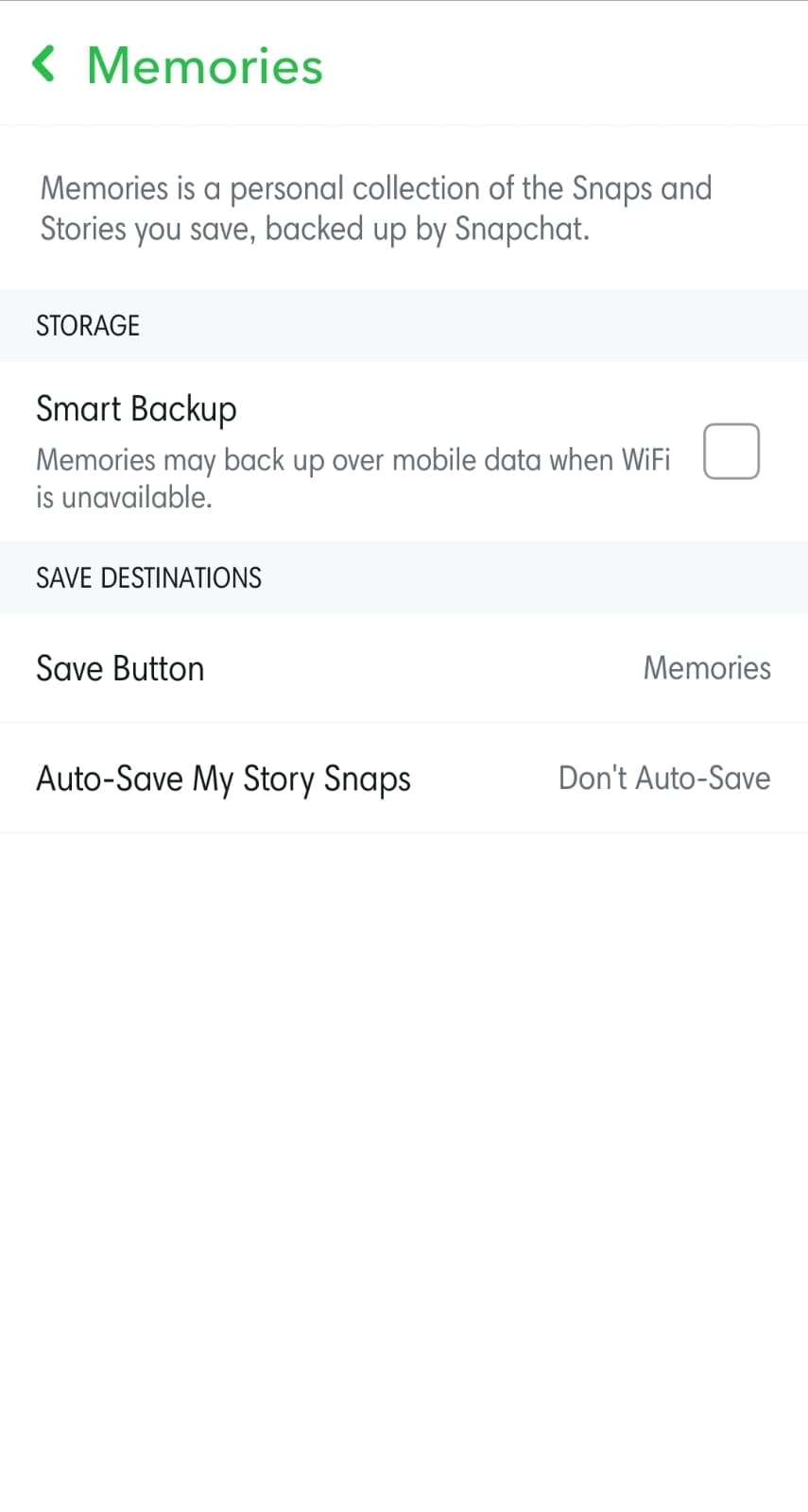
Parte 3: Come modificare i video caricati su Snapchat con il miglior strumento di editing?
Ora sapete come caricare foto e video esistenti su Snapchat. Questo perché Snapchat è più facile da usare sugli smartphone, che favoriscono maggiormente questo rapporto.
Wondershare UniConverter aiuta a ravvivare le librerie di contenuti o a crearne di nuovi. Il software può essere scaricato e installato su molti dispositivi, ma per l'editing video professionale è preferibile un computer portatile o un desktop.
Wondershare UniConverter — All-in-one Video Toolbox for Windows and Mac.
Edit videos on Mac by trimming, cropping, adding effects, and subtitles.
Converter videos to any format at 90X faster speed.
Compress your video or audio files without quality loss.
Excellent smart trimmer for cutting and splitting videos automatically.
Nice AI-enabled subtitle editor for adding subtitles to your tutorial videos automatically.
Nonostante sia freeware, Wondershare UniConverter offre una robusta suite di editing con molte caratteristiche impressionanti, tra cui
- fusione
- compressione
- ridimensionare
- modifica del rapporto
- registratore di schermo
L'utilizzo di queste funzioni è semplice.
Ad esempio, se si desidera creare un video con una filigrana personalizzata, è possibile utilizzare lo strumento Watermark Editor, accessibile dalla schermata principale del software. Per proteggere i video da download non autorizzati, è sempre una buona idea inserire un watermark nel contenuto.
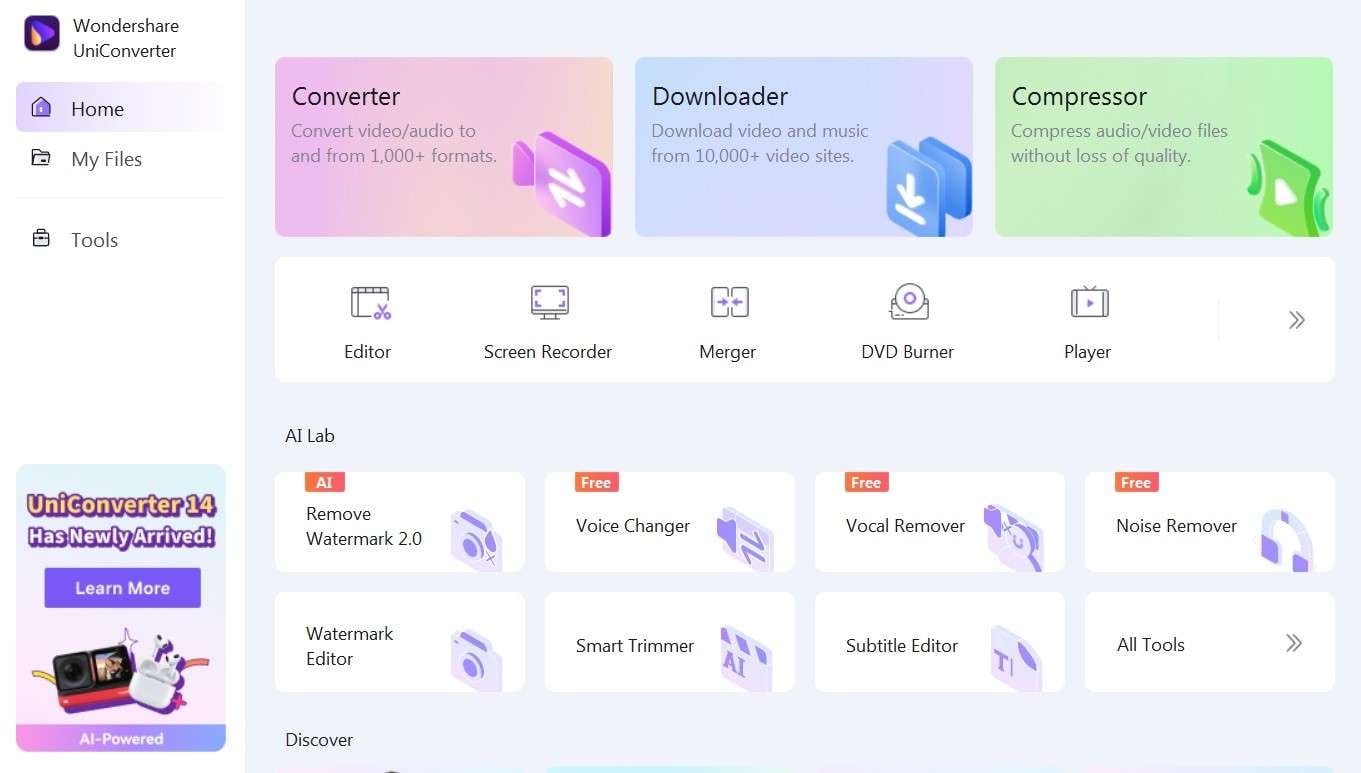
È necessario scegliere tra "Rimuovi filigrana" e "Aggiungi filigrana" per il video. Una volta selezionata la scheda corretta, è possibile cercare i video.
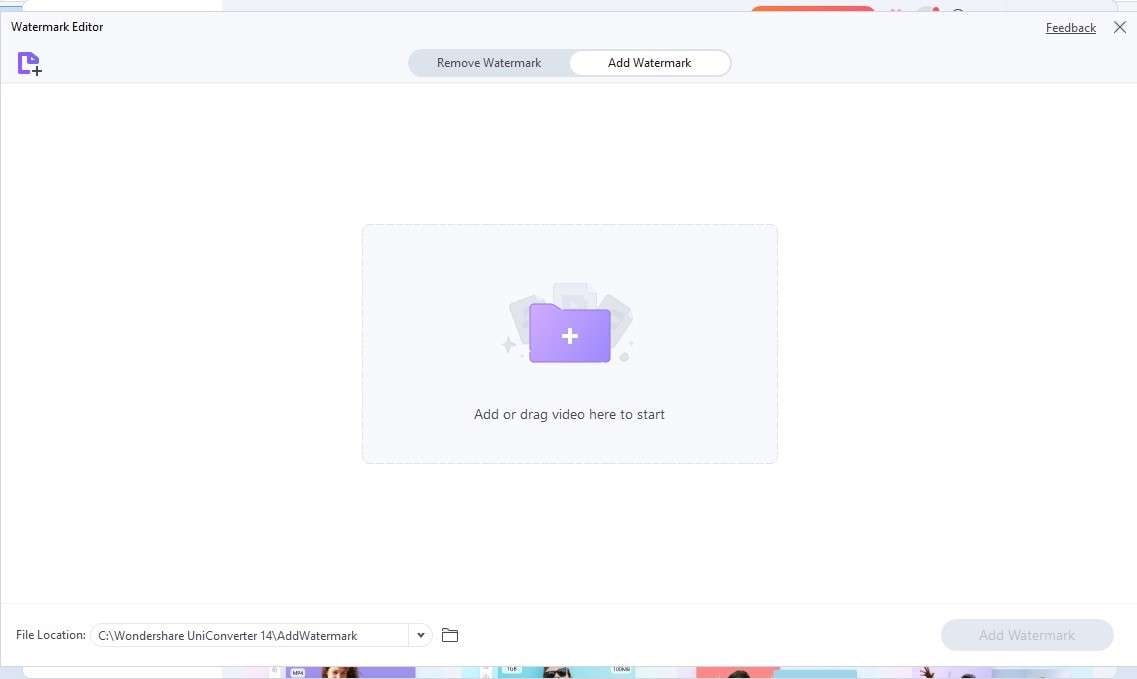
Per personalizzare la filigrana, selezionare un tipo di immagine e aggiungere un'immagine o inserire un testo se è stato selezionato un tipo di testo. Questa opzione consente anche di regolare l'opacità e la posizione della filigrana. Inoltre, se si seleziona una filigrana dinamica, la filigrana si sposta alla velocità selezionata, anziché essere fissata a una sezione dello schermo.
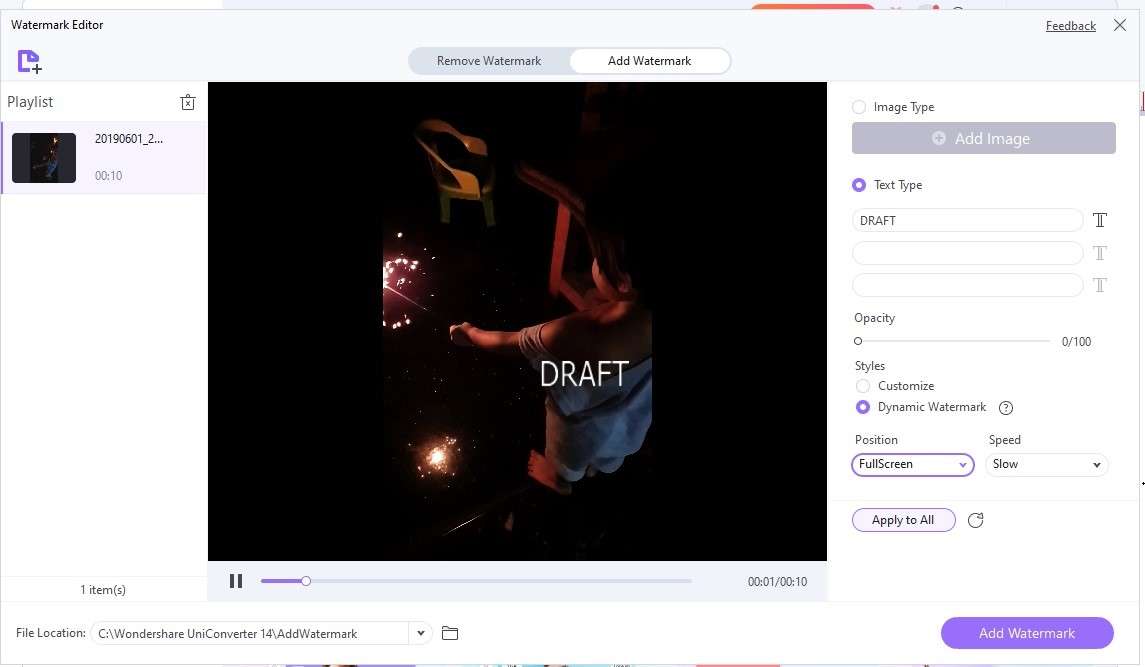
Le persone chiedono anche
(1) Come faccio a sapere se una foto è stata scattata dal rullino fotografico?
Sarà abbastanza ovvio. Snapchat indica che è stata caricata una foto o un video dal rullino fotografico accanto al nome utente nell'angolo in alto a destra. Inoltre, quando si utilizza la funzione sticker, l'immagine viene visualizzata con una risoluzione inferiore. Inoltre, se si utilizza la funzione filtro, il destinatario verrà avvisato che è stata caricata una foto con un filtro specifico, come di consueto.
(2) Si possono falsificare le foto di Snapchat?
Snapchat mostra sempre i caricamenti dal rullino fotografico, i caricamenti con filtri e i caricamenti dalla memoria. Pertanto, anche se è possibile caricare vecchie foto e video, il destinatario saprà sempre che non sono stati scattati dal vivo.
(3) Perché alcuni bottoni automatici sono viola?
Si tratta di una funzione integrata in Snapchat, che consente di leggere i ringraziamenti. Un riquadro viola pieno significa che l'istantanea contiene audio e non è stata visualizzata dal destinatario. La scatola viene svuotata quando il contenuto è terminato. La scatola viene svuotata quando il contenuto è pieno.
 Converti in batch MOV in MP4, AVI, 3GP, WAV e viceversa facilmente.
Converti in batch MOV in MP4, AVI, 3GP, WAV e viceversa facilmente. 


